更新时间:2023-07-04
使用Windows10版本20H2、21H1和21H2的朋友在系统更新了KB5014699补丁以后,开启移动热点会导致电脑本身不能上网,虽然连接该热点的其他设备能够正常上网,但是这也是个问题啊。用户通过卸载更新可以解决这个问题,下面来讲讲Win10卸载KB5014699更新补丁的方法。
1、用管理员权限运行CMD命令提示符(左下角搜索框直接输入cmd,然后以管理员身份运行),或用鼠标右键点击开始菜单图标,弹出隐藏列表点击命令提示符管理员或者PowerShell管理员,都一样。
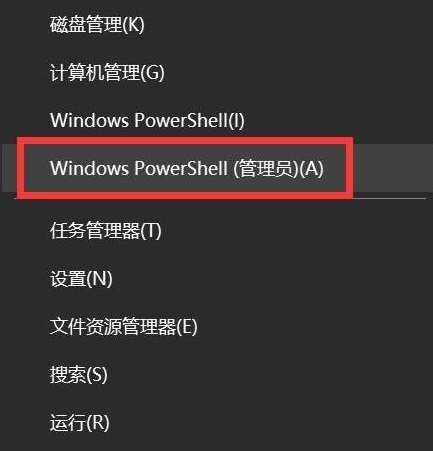
2、然后在命令提示符中输入以下命令看是否可以卸载。
wusa /uninstall /KB:5014699
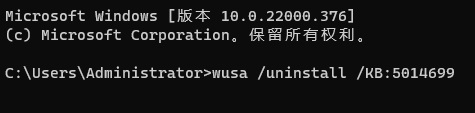
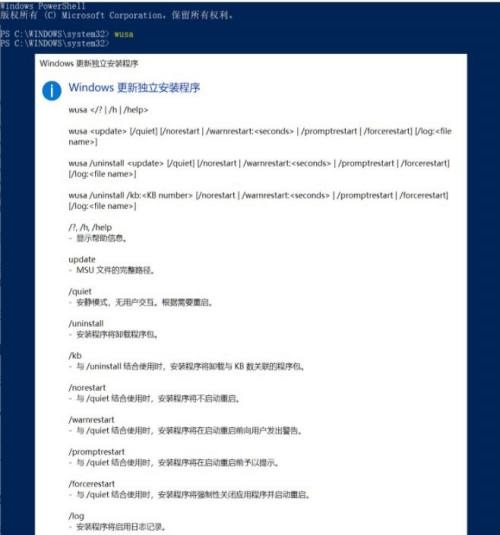
由此可知,输入并回车执行【wusa /uninstall /kb:5014699 /quiet /norestart】命令,这代表使用Windows更新程序以静默且不重启的模式下来卸载编号为890830的更新;
如果还是无法卸载,建议在安全模式下进行卸载。
1、点击开始菜单,打开设置。
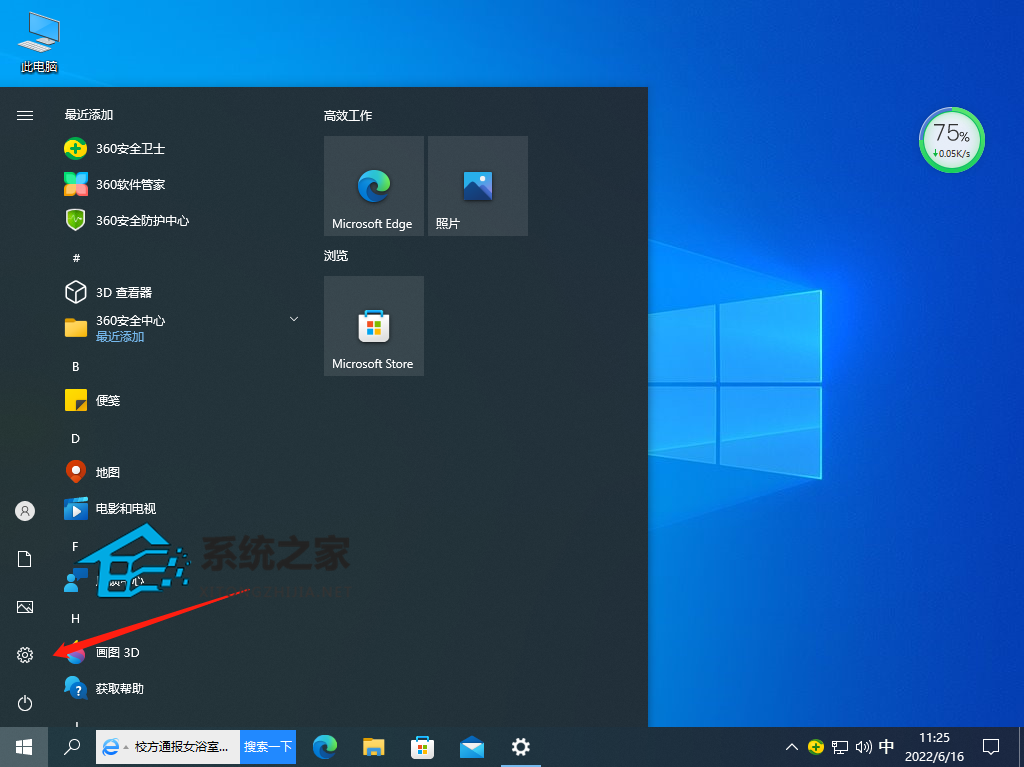
2、进入设置后点击Windows更新,然后查看历史更新记录。
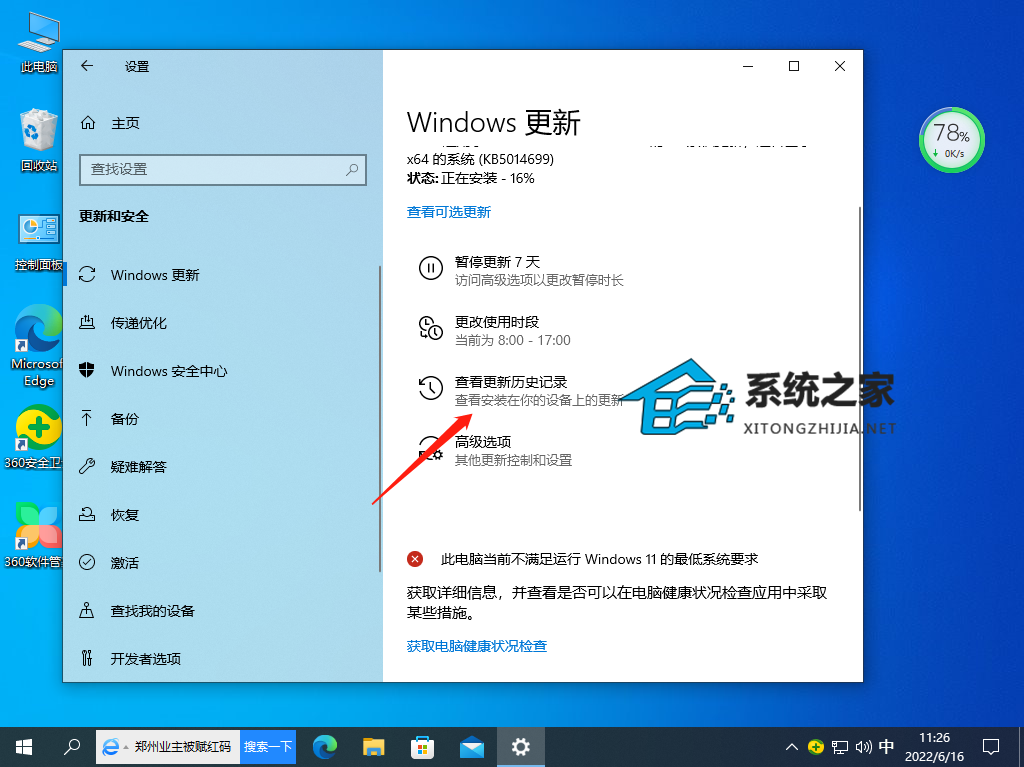
3、接着点击上方卸载更新。
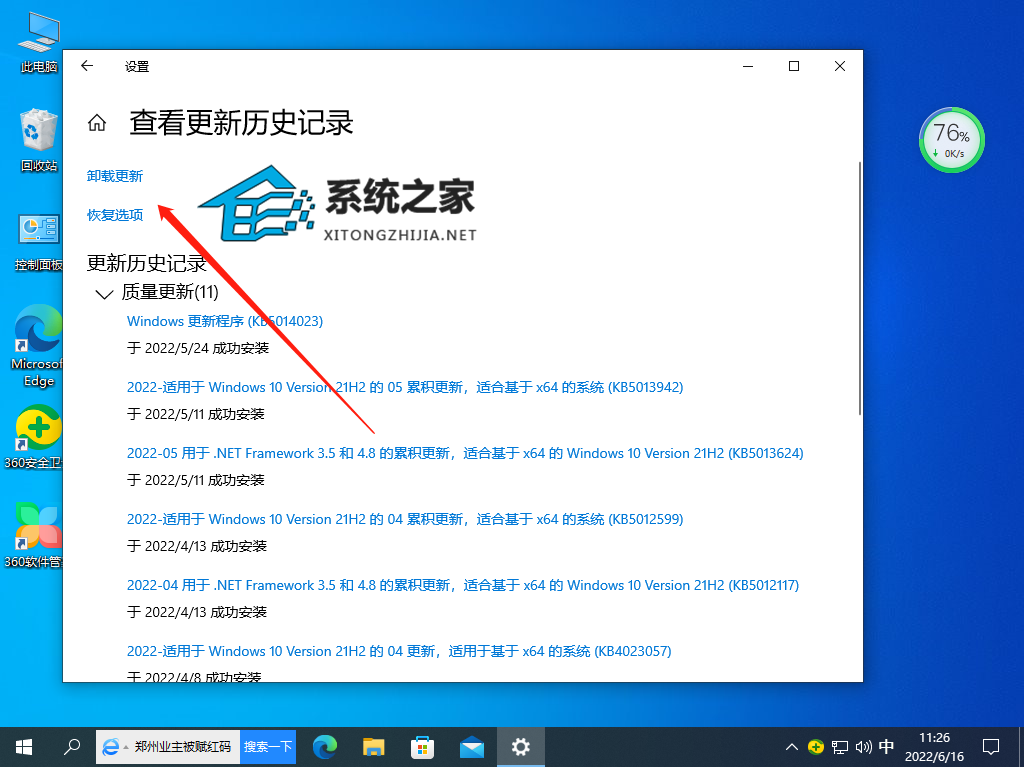
4、最后卸载最近的更新即可。

如果以上方法依旧无法解决问题,建议使用熊猫侠装机大师一键重装Win10系统来使电脑恢复正常。
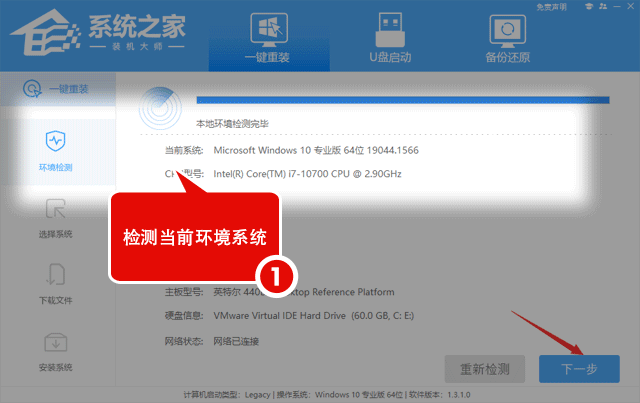
最新文章
Win10卸载KB5014699更新补丁的方法
2023-07-04Win10怎么关闭屏幕保护Windows10禁用屏保步骤
2023-07-04Win10性能优化设置 2022最新最强性能优化设置教程
2023-07-04Win10触摸屏校准在哪Win10怎么打开触摸屏校准
2023-07-04罗技鼠标win10不识别罗技鼠标win10不识别的解决方法
2023-07-04Win11默认网关不可用Win11默认网关不可用的修复方法
2023-07-04Excel如何修改文件类型Excel修改文件类型的方法
2023-07-04罗技鼠标驱动ghub设置教程 罗技ghub驱动设置方法
2023-07-04Win11如何设置软件安装来源Win11应用下载来源设置教程
2023-07-04Win11如何查看用户登录记录Win11开机显示账户登录信息的方法
2023-07-03发表评论